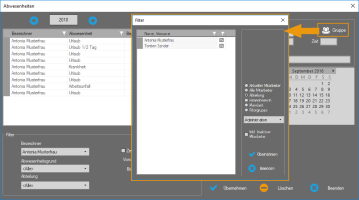Abwesenheit für mehrere Mitarbeiter eintragen
- Um Abwesenheiten für mehrere Mitarbeiter einzutragen, klicken Sie
im Menü auf Bearbeiten ► Abwesenheiten oder
in der Schnellstartleiste "Startseite" auf das Symbol „Abwesenheiten“ oder
doppelt in der „Monatsübersicht“ in der Spalte „Abwesenheitsgrund“. - Klicken Sie auf das Symbol für Gruppe
 . Es öffnet sich ein zusätzliches Fenster „Filter“. Hier können Sie verschiedene Filter setzen, um gleichzeitig für alle Mitarbeiter oder eine Mitarbeitergruppe bestimmte Abwesenheitsgründe, wie zum Beispiel Betriebsurlaub, einzugeben.
. Es öffnet sich ein zusätzliches Fenster „Filter“. Hier können Sie verschiedene Filter setzen, um gleichzeitig für alle Mitarbeiter oder eine Mitarbeitergruppe bestimmte Abwesenheitsgründe, wie zum Beispiel Betriebsurlaub, einzugeben. - Nehmen Sie die notwendigen Eintragungen bzw. Auswahlen in der Rubrik „Definition“ vor.
Abwesenheitsgrund: Auswahl eines Abwesenheitsgrunds. Zur Auswahl stehen alle Funktionscodes, die mit der Berechnungsart „Sollzeit addieren“, „Halbe Sollzeit addieren“ und „Auf Sollzeit auffüllen“ definiert sind.
Vom/Bis: Beginn und Ende der Abwesenheit bestimmen durch Eingabe der Daten in die Eingabefelder Vom/Bis oder durch Auswahl im Kalendermodul.
Zeit: Angabe von Zeiten, die von der Tagessollzeit abweichen. Ist dieses Eingabefeld leer, wird automatisch die im Tagesplan hinterlegte Sollzeit verrechnet. Ist die eingetragene Zeitsumme größer als die Sollzeit, wird die Zeitdifferenz zum Saldo addiert. Unterschreitet die Zeitsumme die Sollzeit, wird die Differenz vom Saldo abgezogen. - Speichern Sie mit Übernehmen. Es wird sofort eine Neuberechnung des Datenbestands durchgeführt. Schließen Sie das Fenster mit Beenden.
HINWEIS: Um eine versehentlich falsch getroffene Auswahl rückgängig zu machen, müssen Sie das Fenster „Abwesenheiten“ schließen und das Menü Bearbeiten ► Abwesenheiten erneut aufrufen.